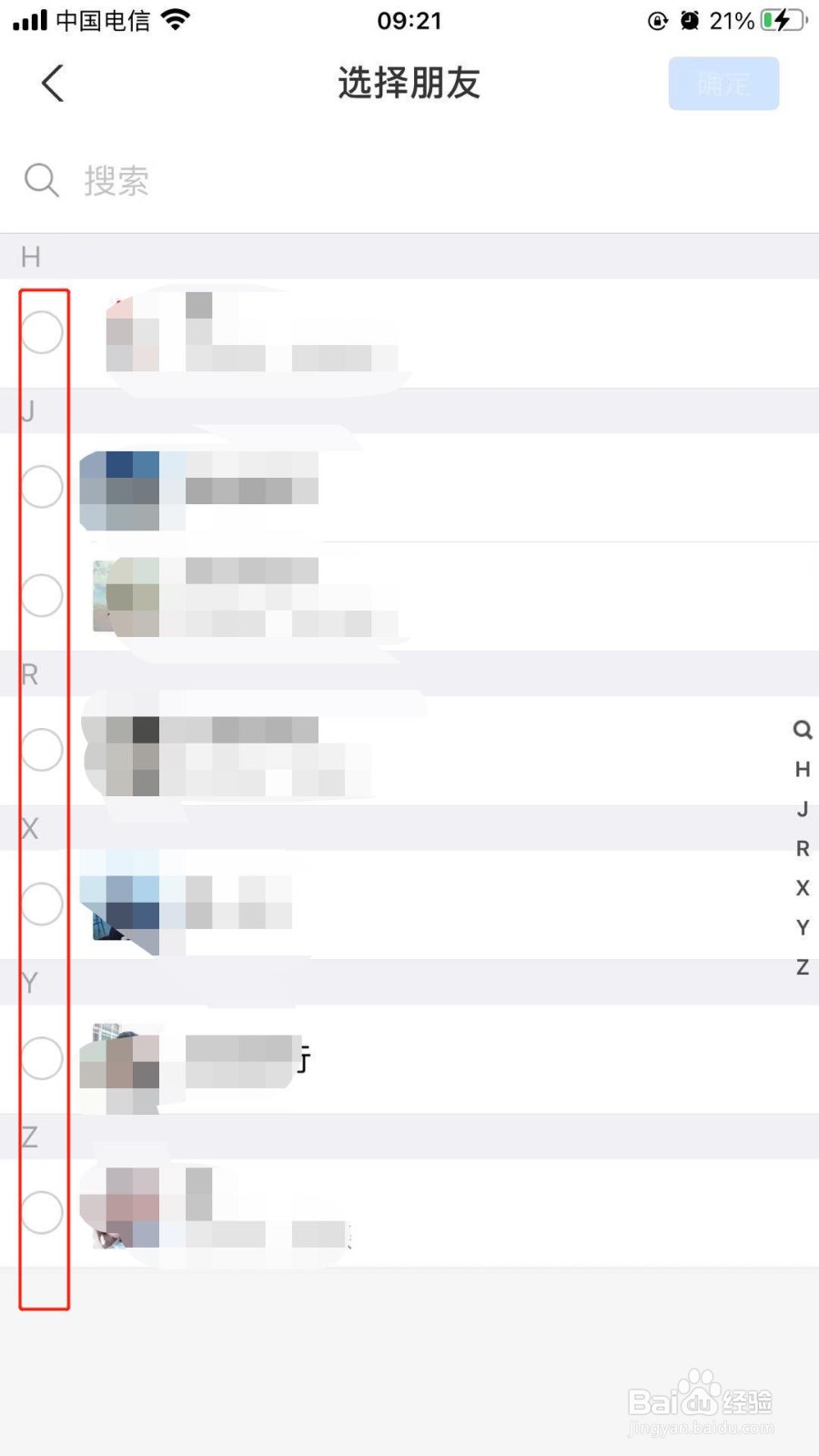1、首先打开手机桌面“支付宝”并登录成功,如下图
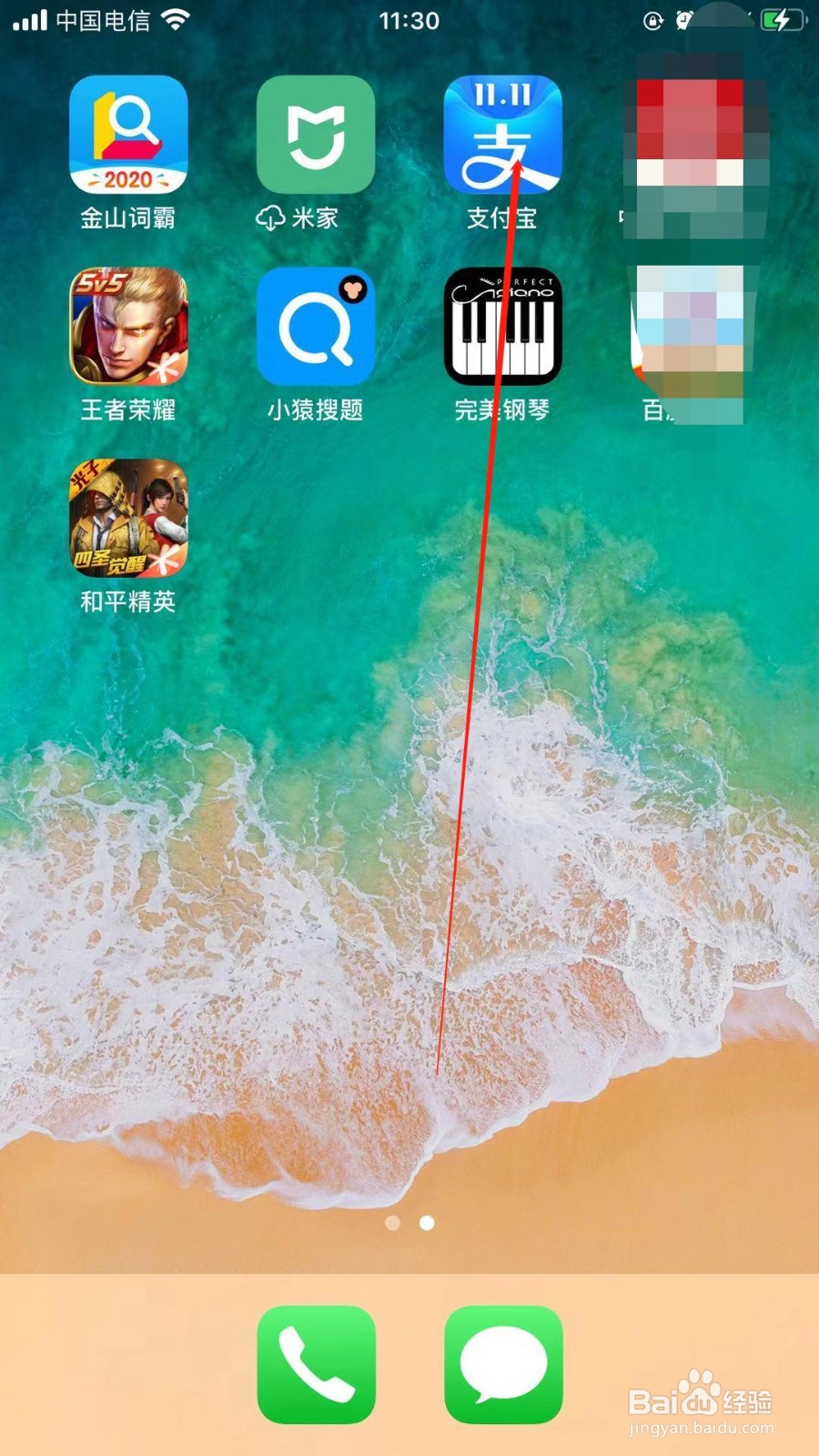
2、然后在打开的主界面中点击“我的”打开,如下图
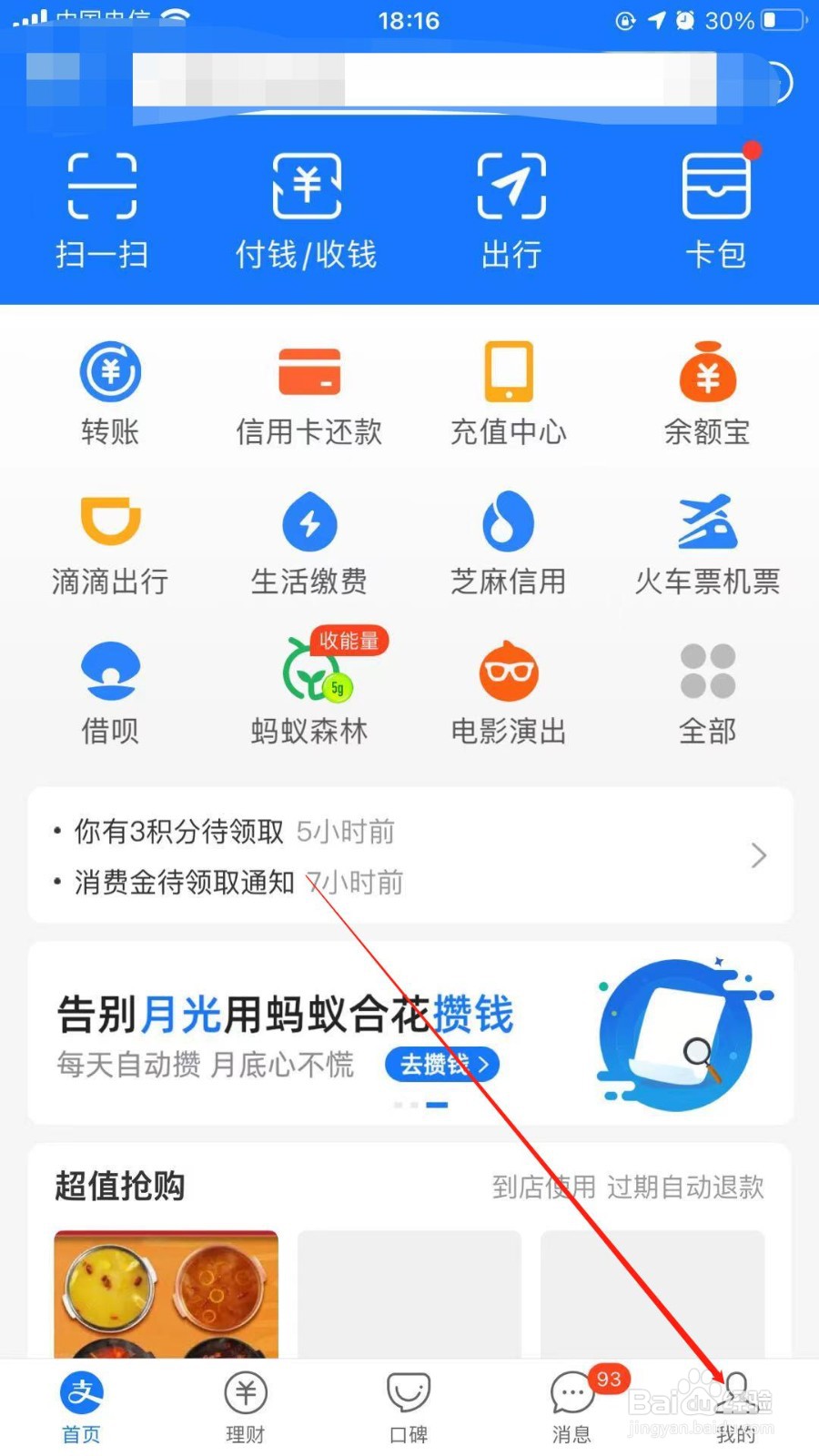
3、接着点击自己账号打开,如下图
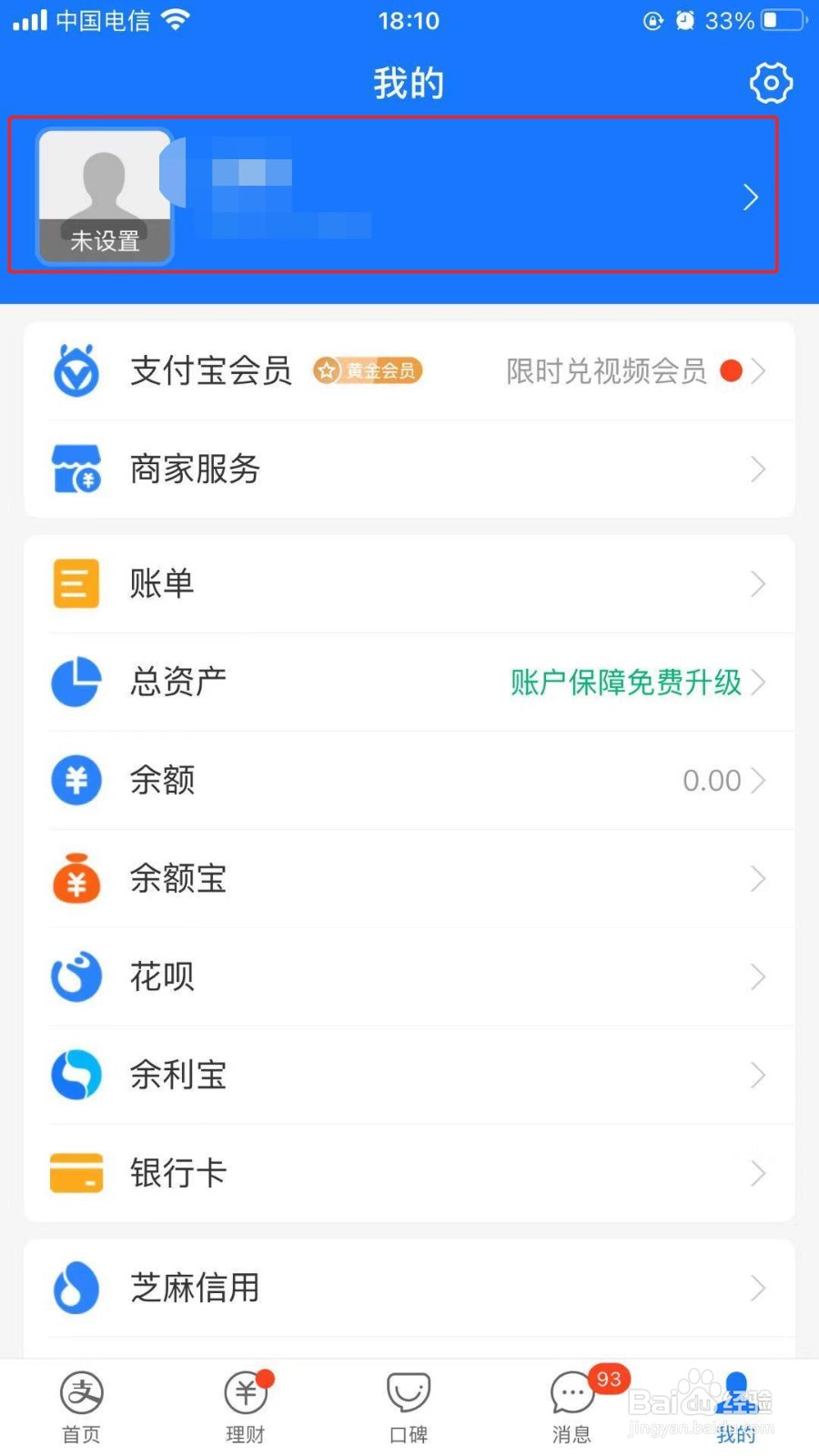
4、在打开的页面中点击“个人主页”打开,如下图
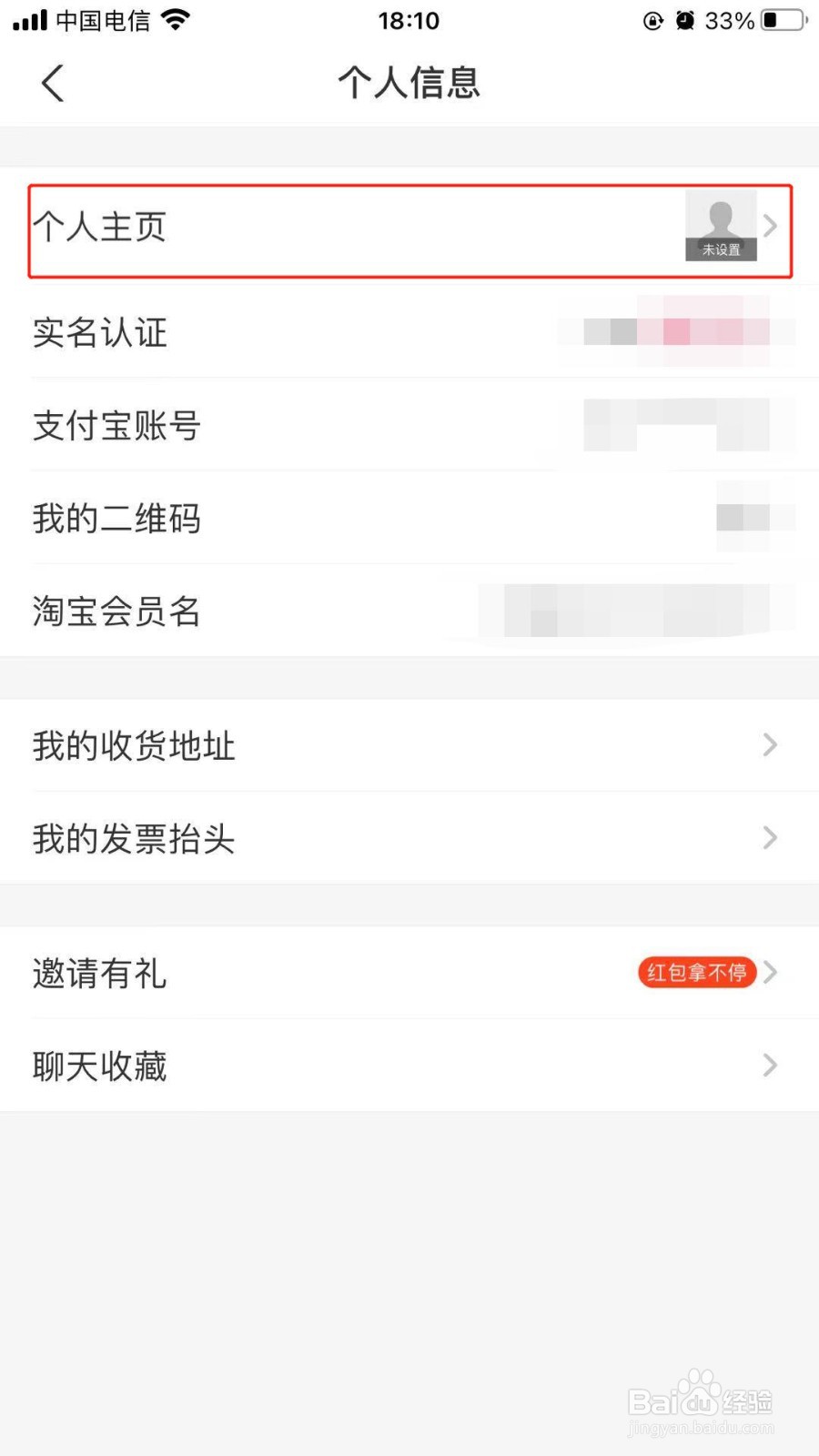
5、在打开的界面中点击“...”图标打开,如下图
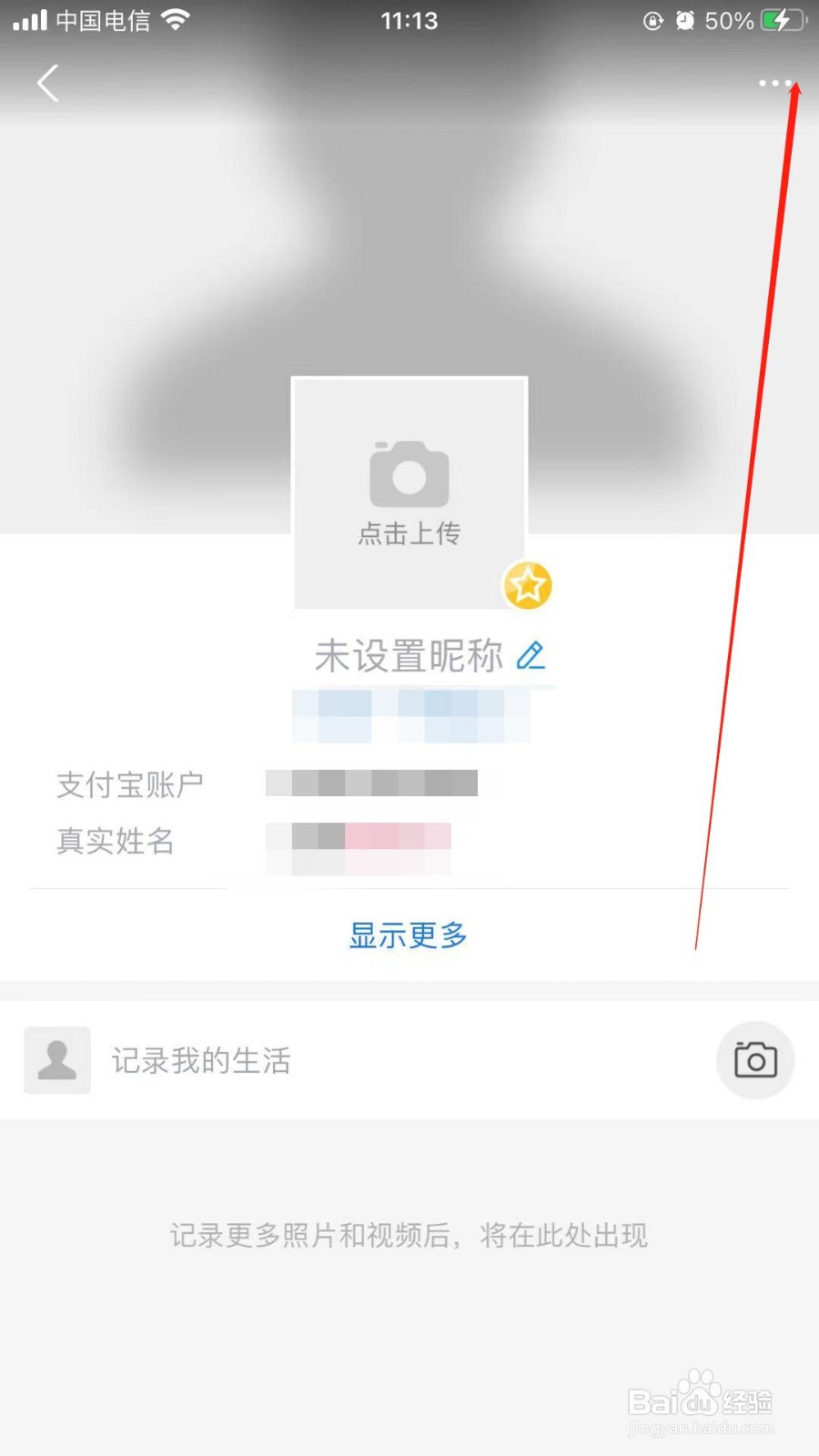
6、接着点击“编辑个人资料”打开,如下图
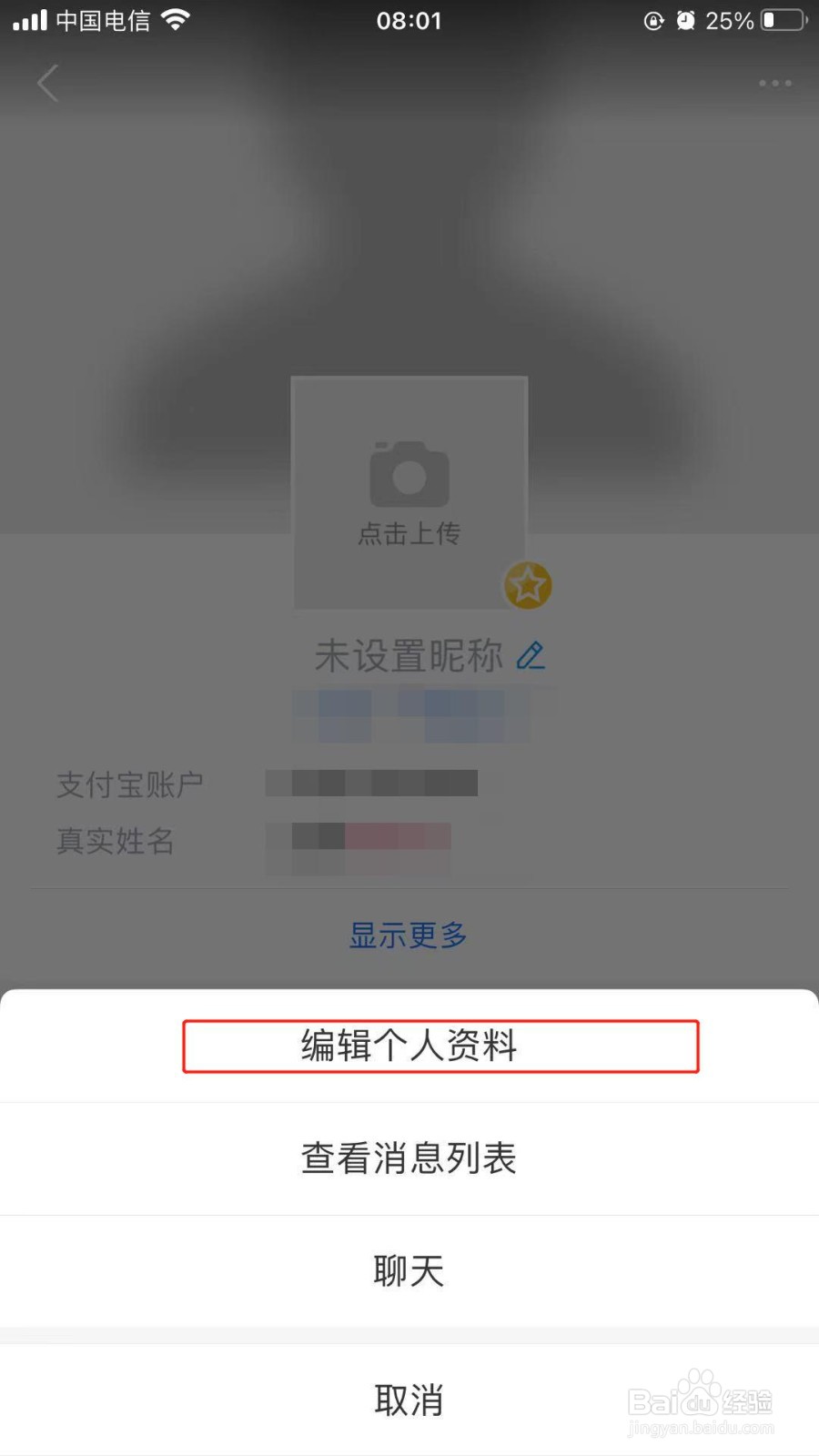
7、然后点击右上角“隐私”一栏打开,如下图
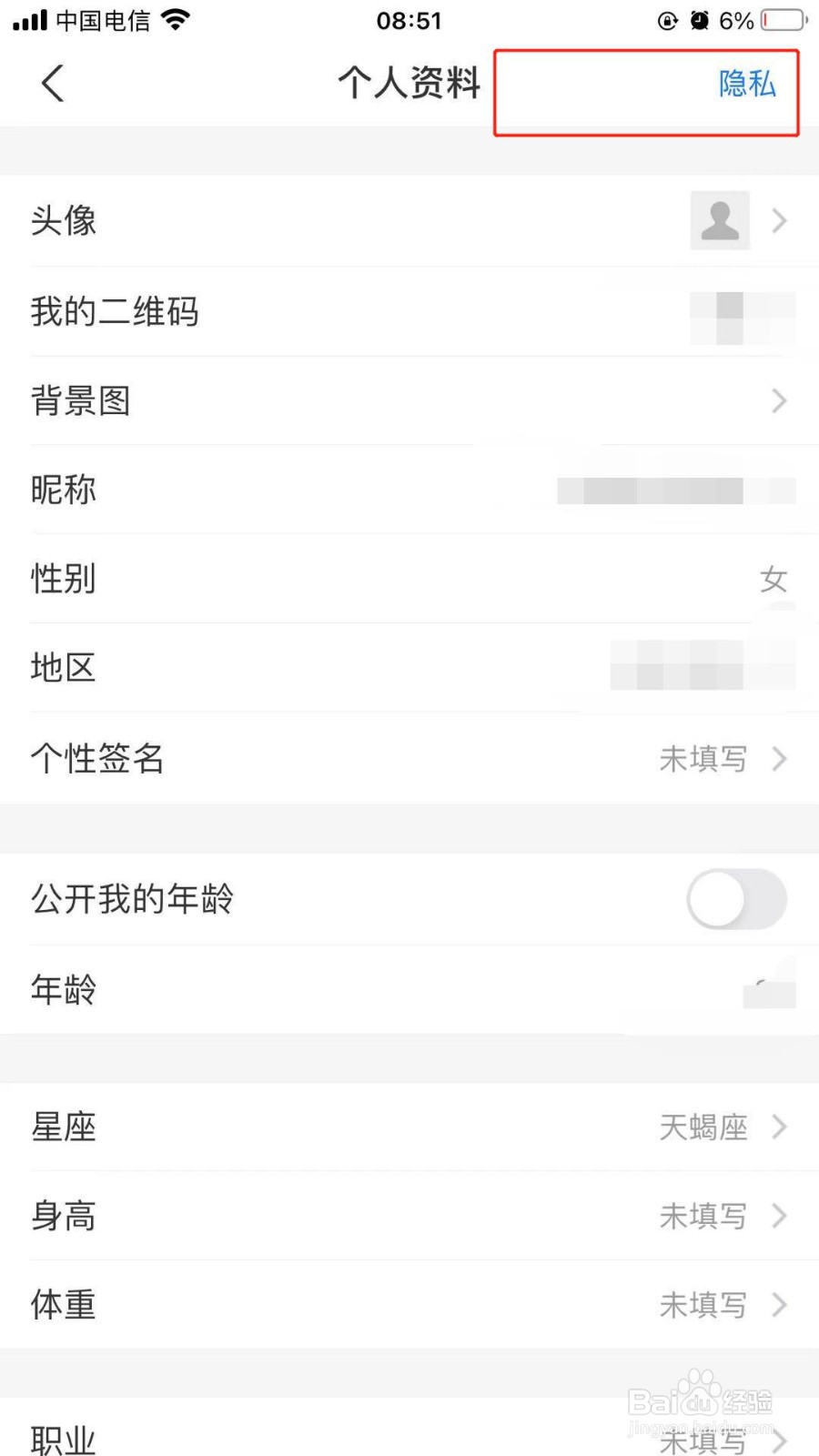
8、在打开的页面中点击“常用隐私设置”打开,如下图
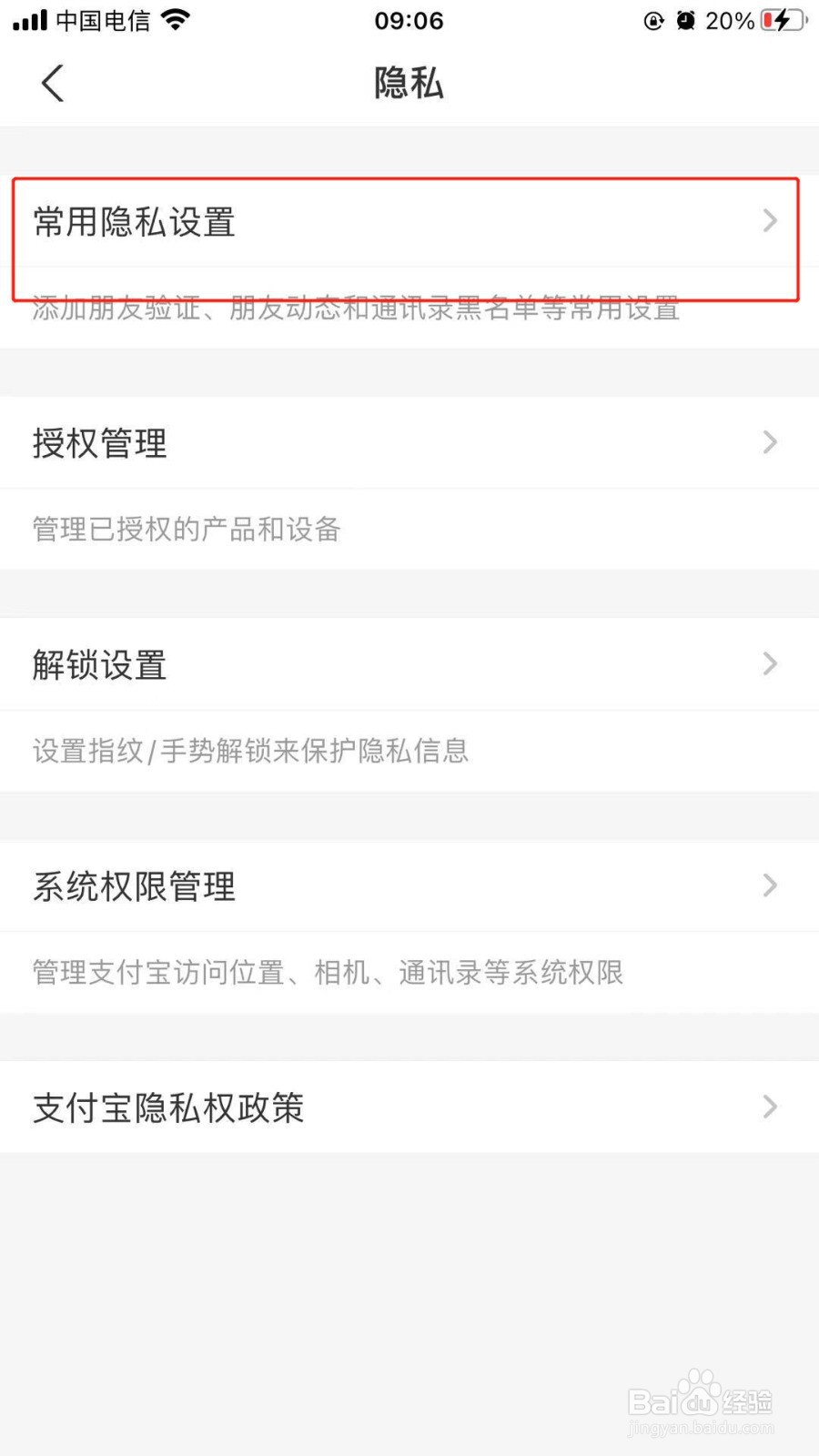
9、接着点击“允许他看我的真实姓名”打开,如下图
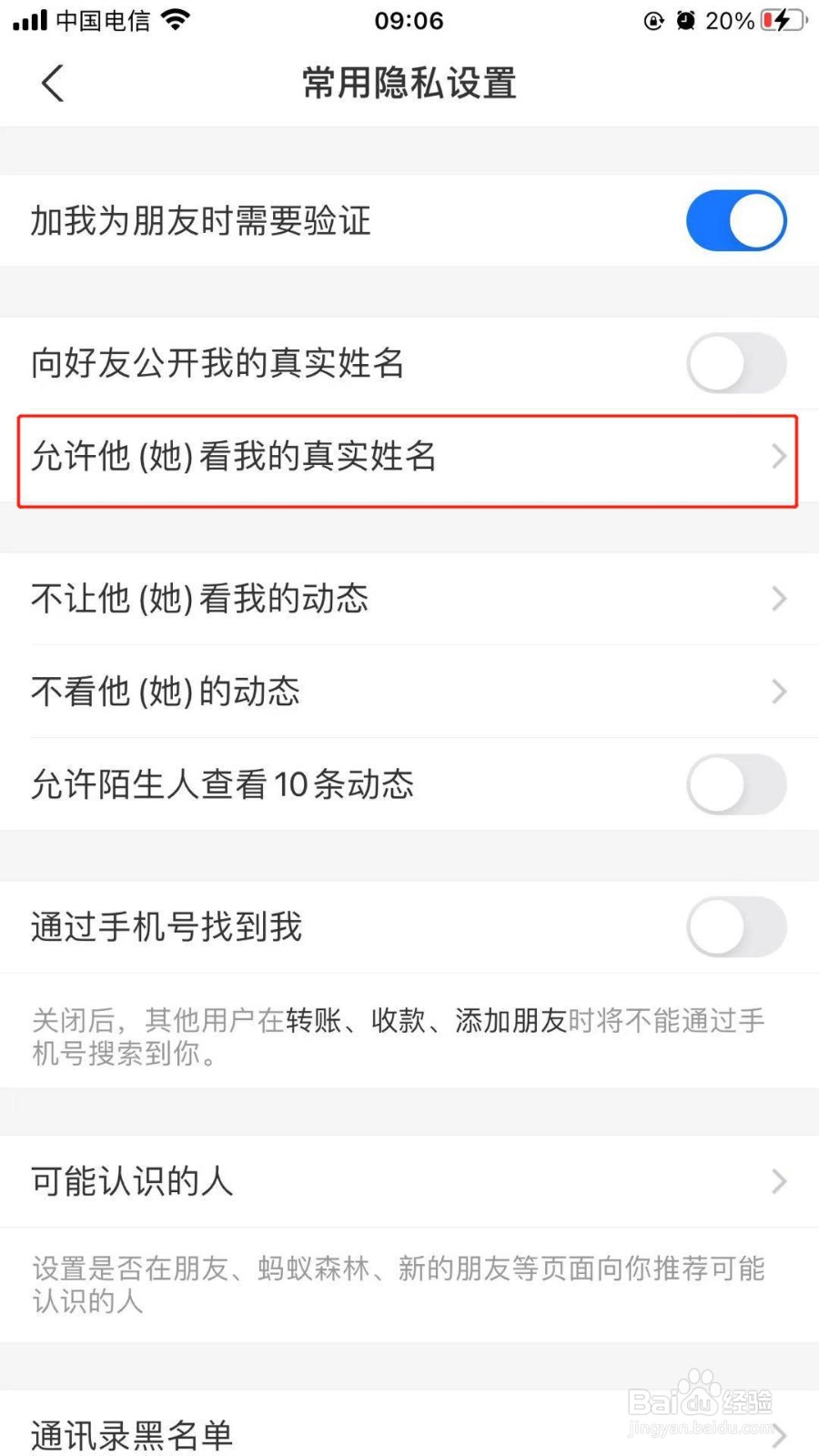
10、再点击“+”图标打开,如下图
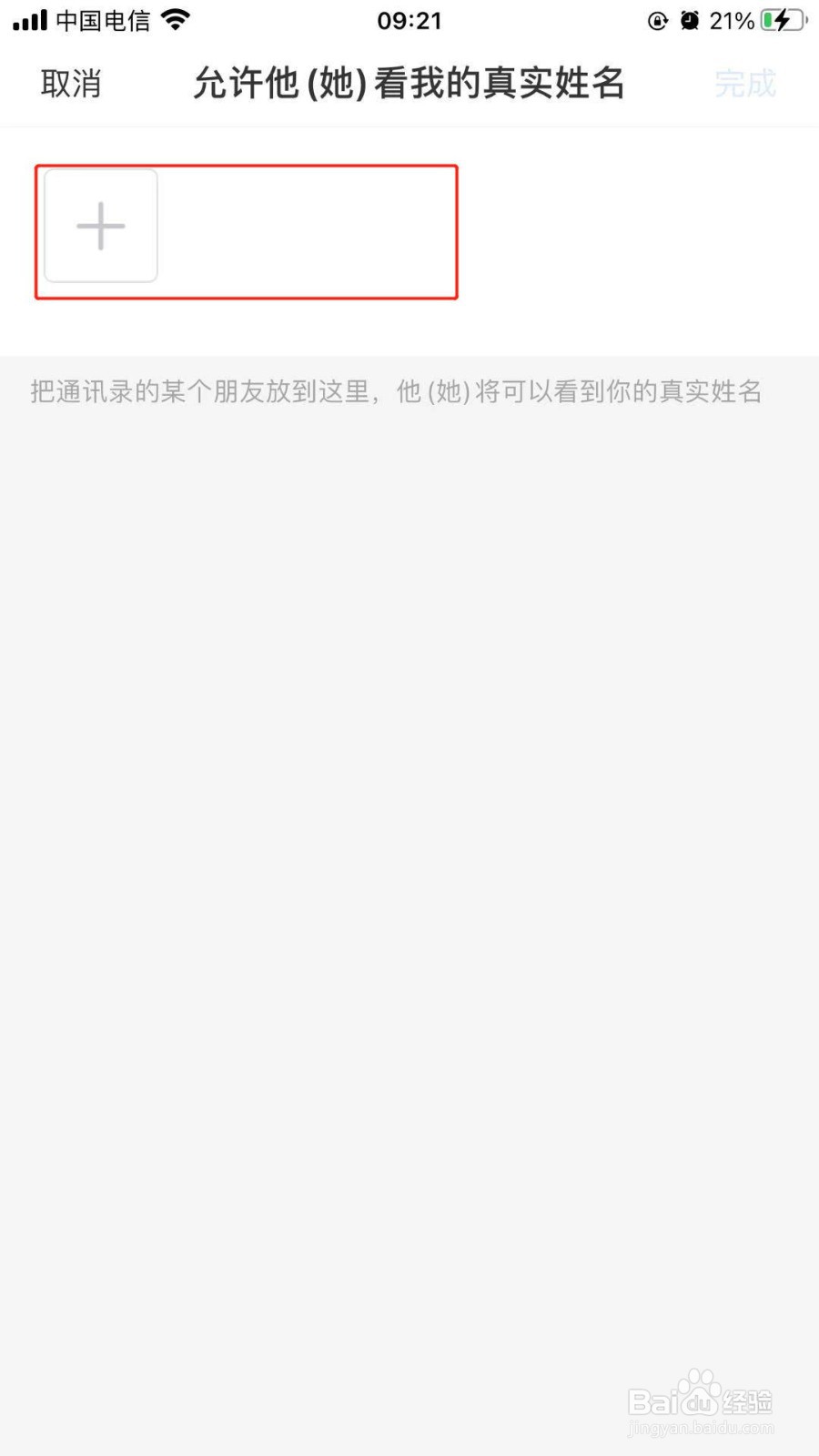
11、最后选择需要设定的好友即可,如下图
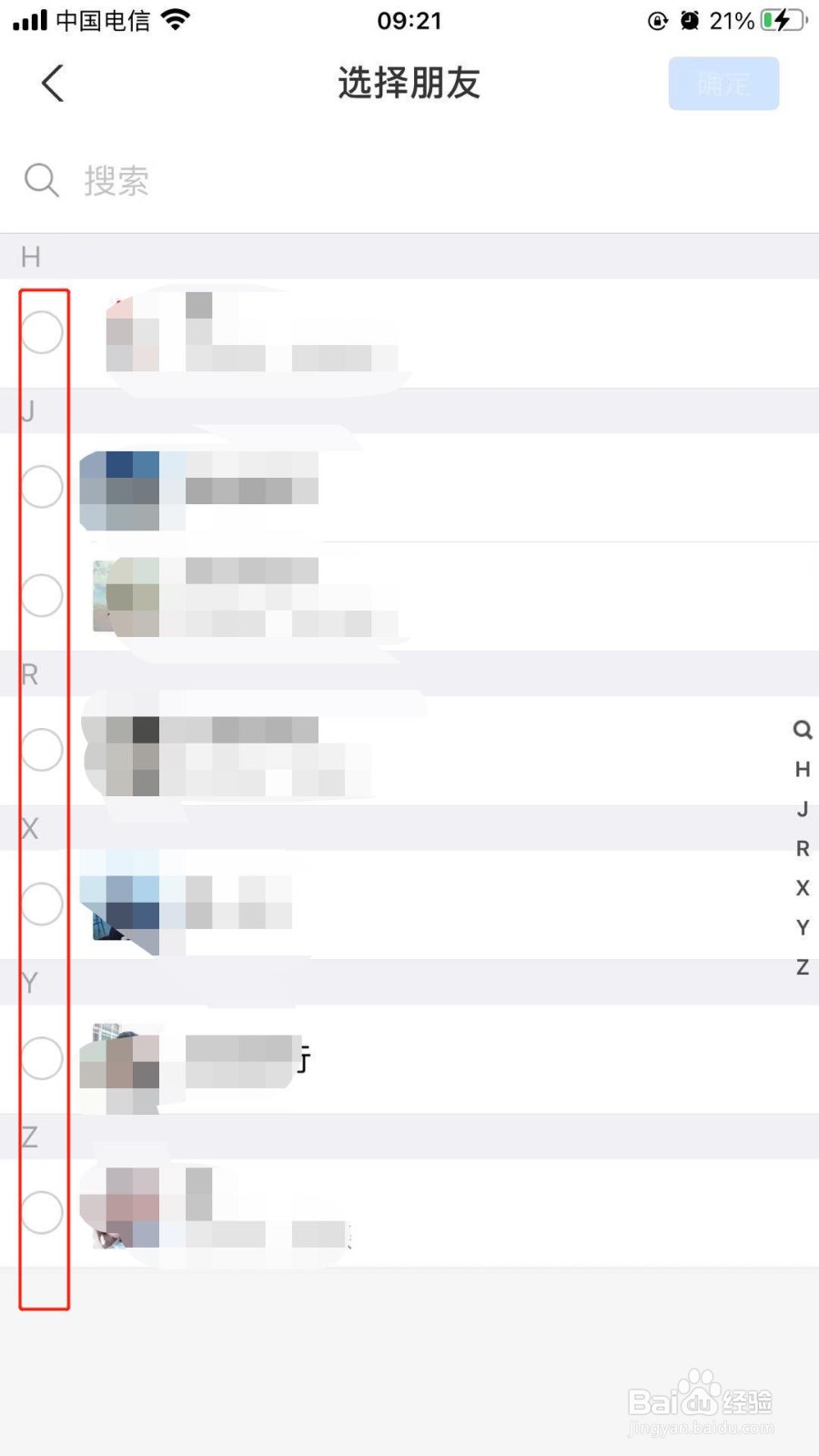
时间:2024-10-12 17:09:24
1、首先打开手机桌面“支付宝”并登录成功,如下图
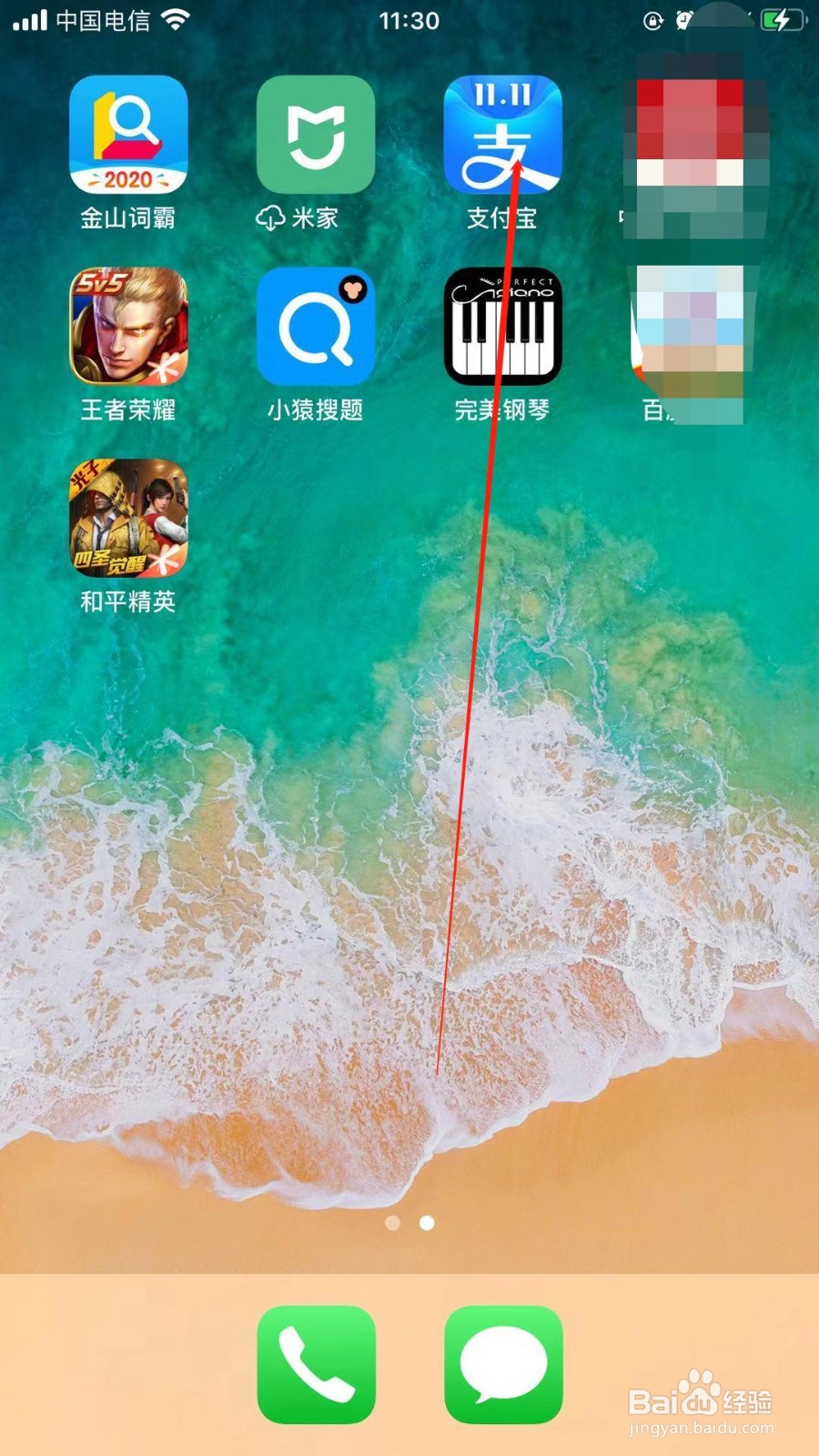
2、然后在打开的主界面中点击“我的”打开,如下图
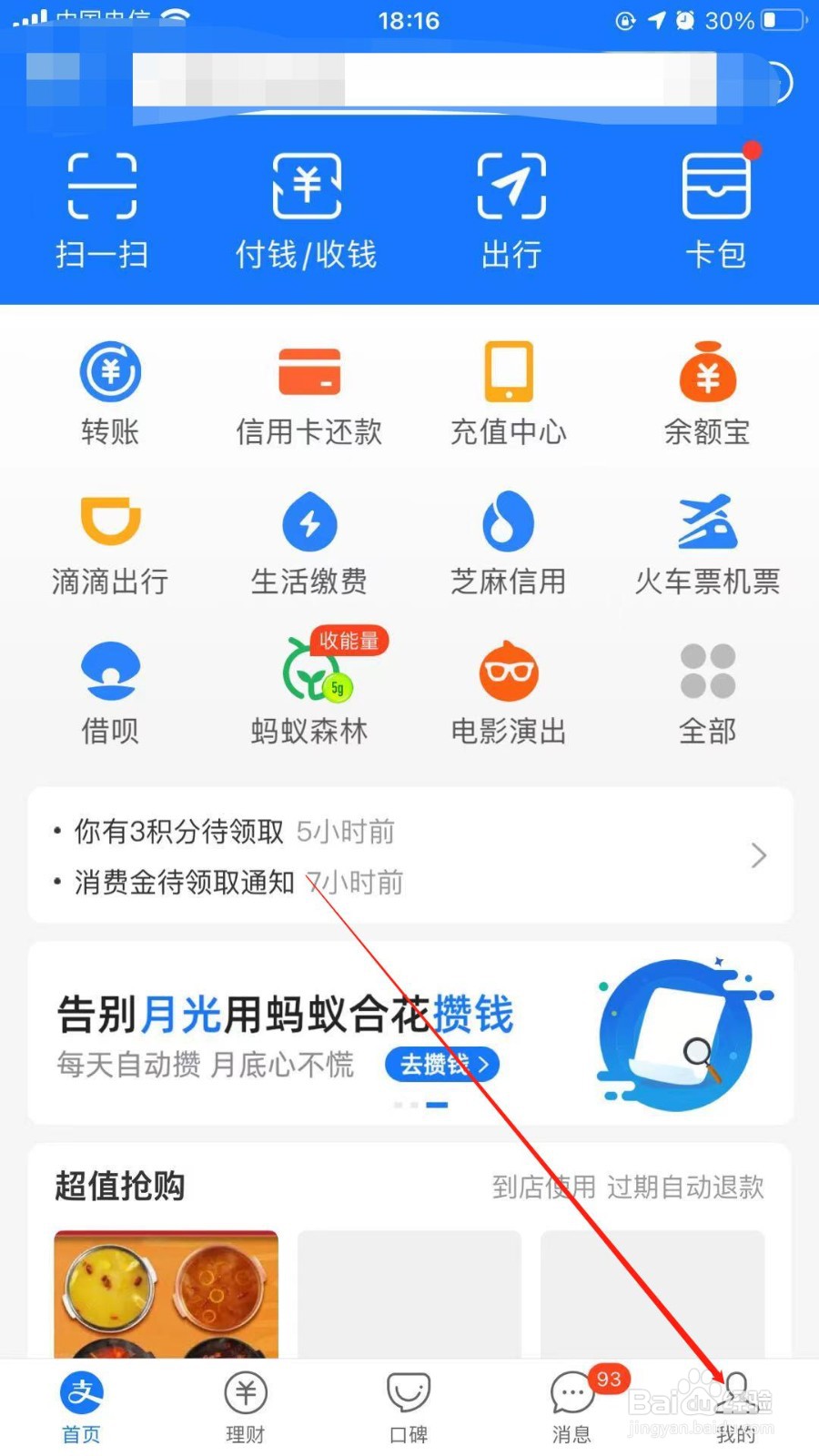
3、接着点击自己账号打开,如下图
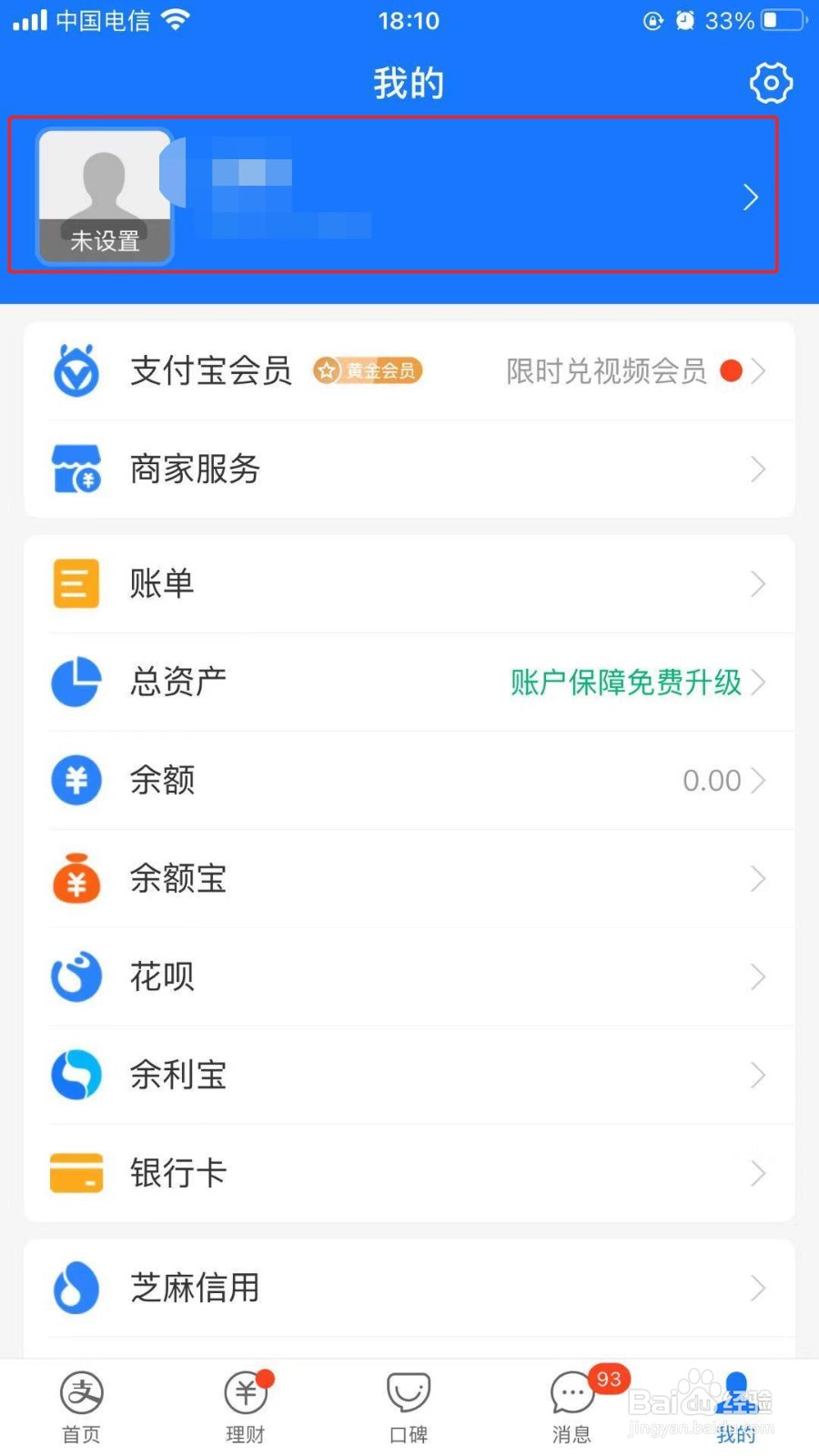
4、在打开的页面中点击“个人主页”打开,如下图
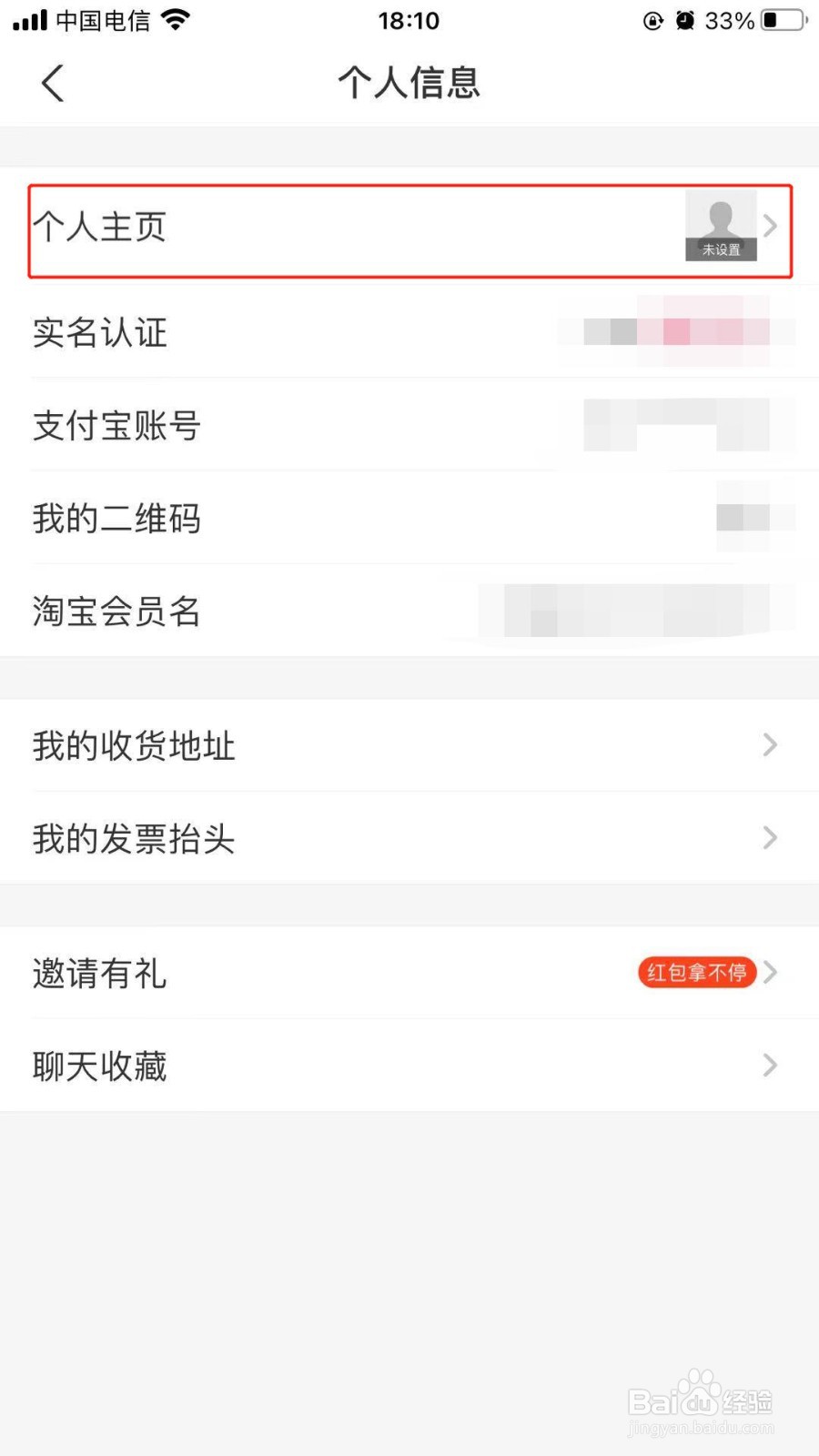
5、在打开的界面中点击“...”图标打开,如下图
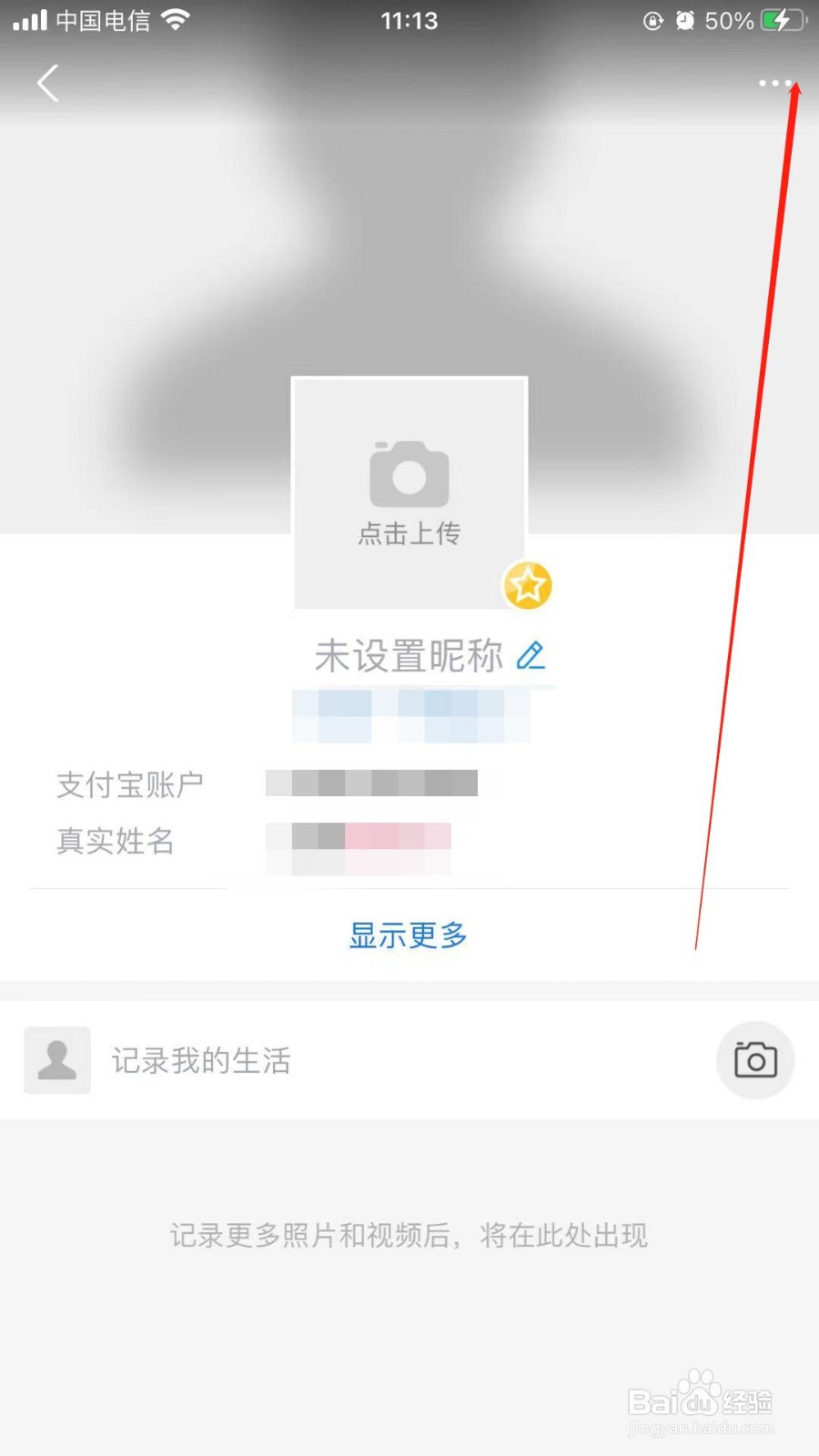
6、接着点击“编辑个人资料”打开,如下图
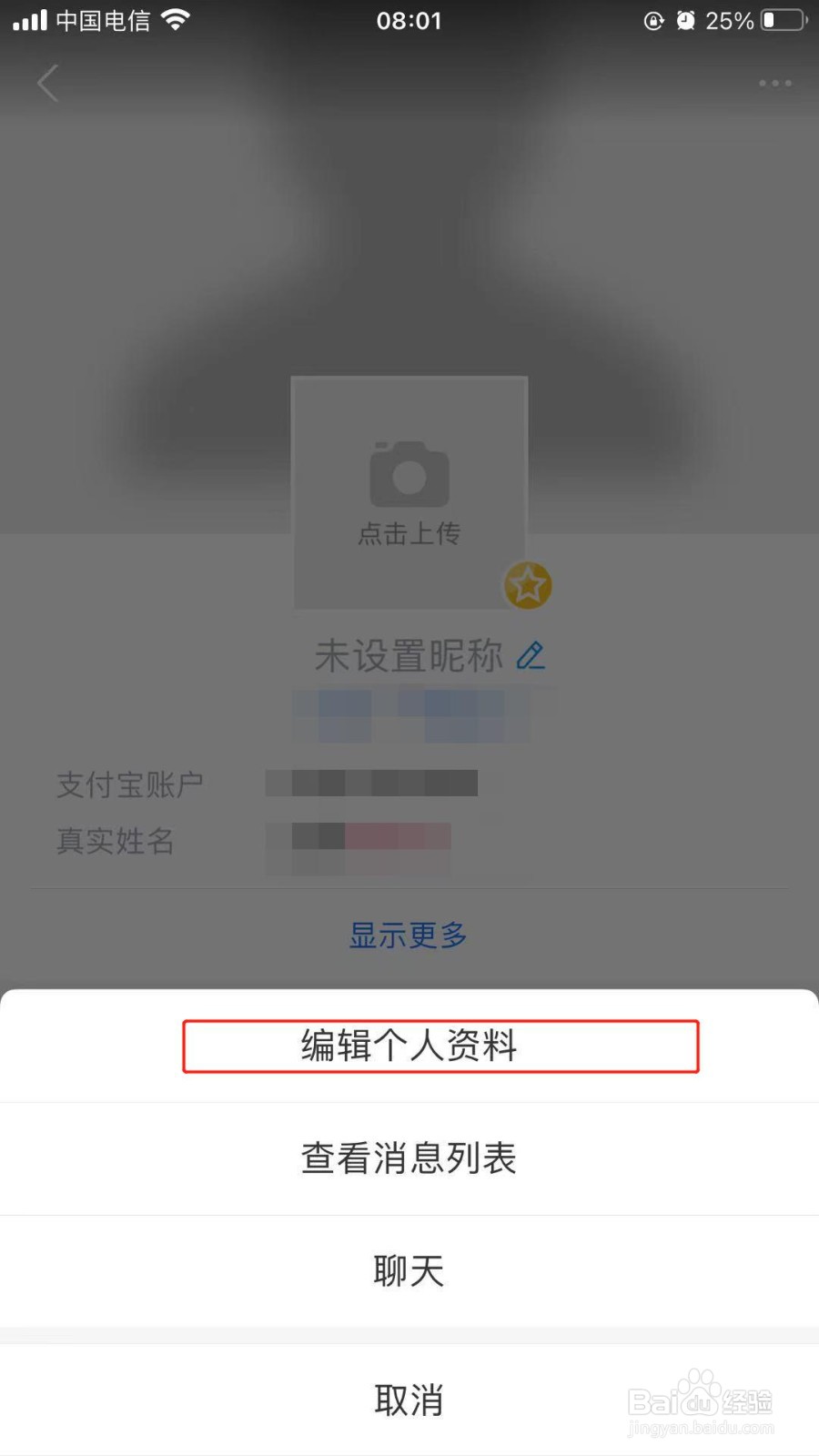
7、然后点击右上角“隐私”一栏打开,如下图
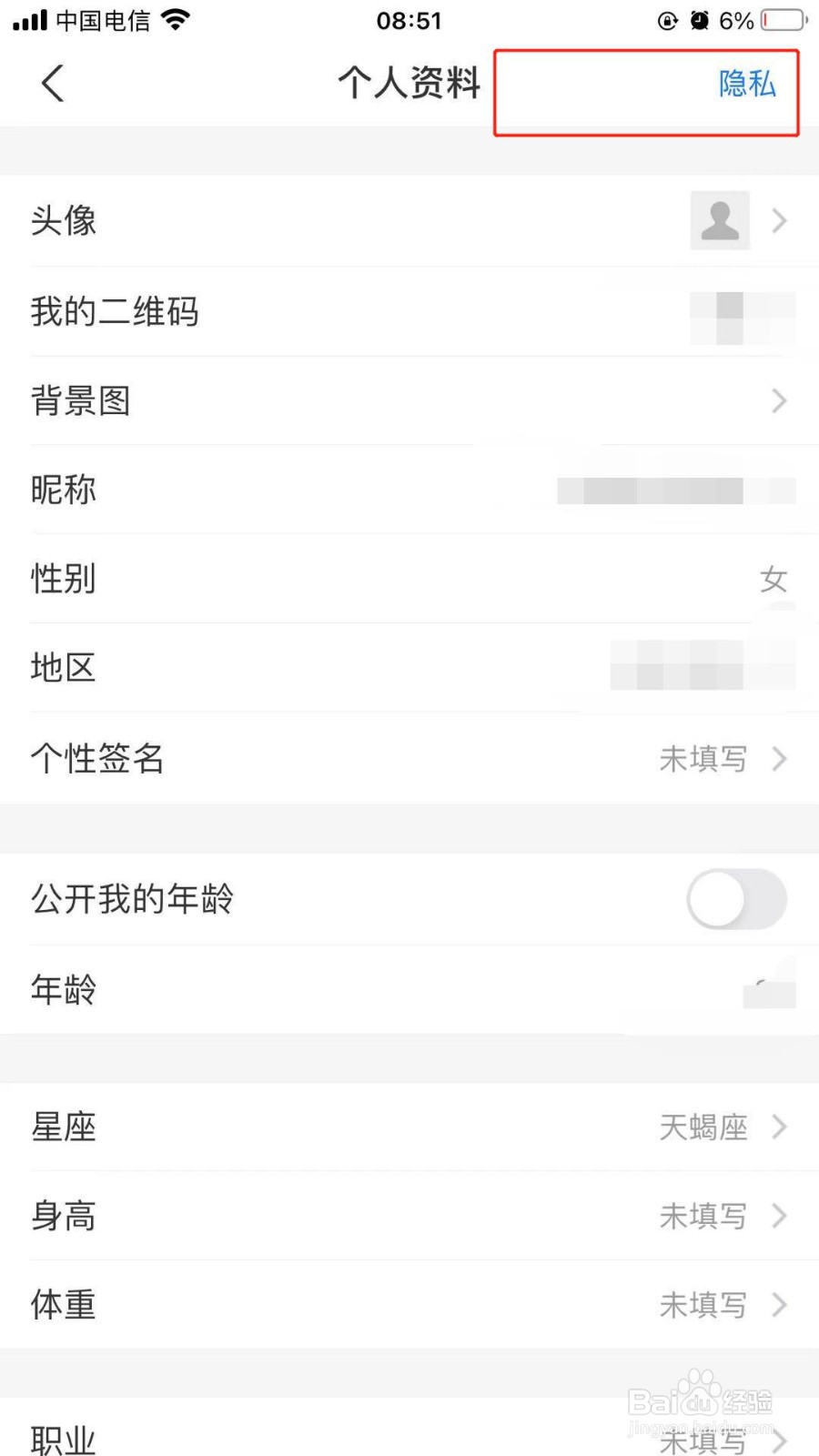
8、在打开的页面中点击“常用隐私设置”打开,如下图
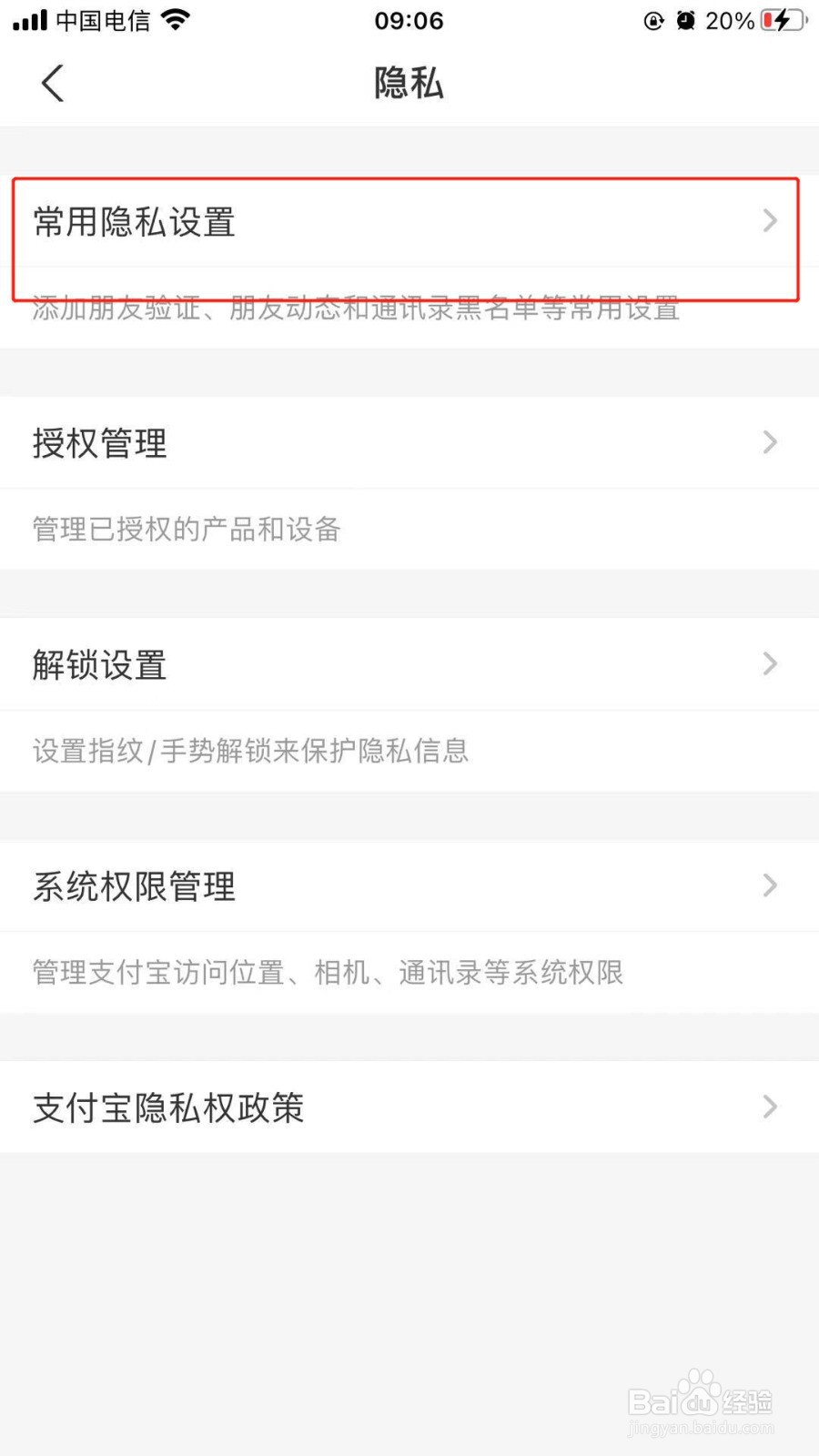
9、接着点击“允许他看我的真实姓名”打开,如下图
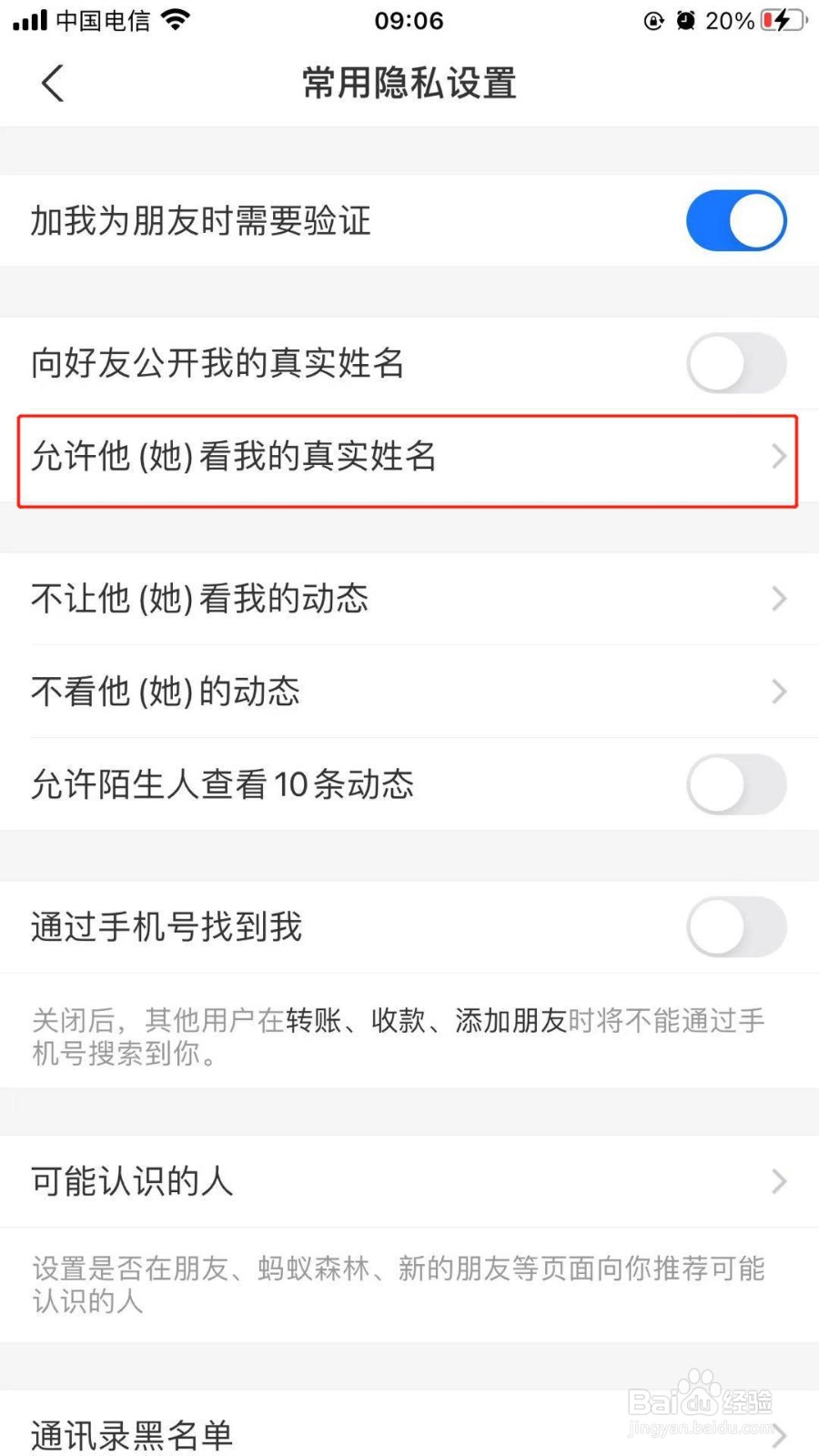
10、再点击“+”图标打开,如下图
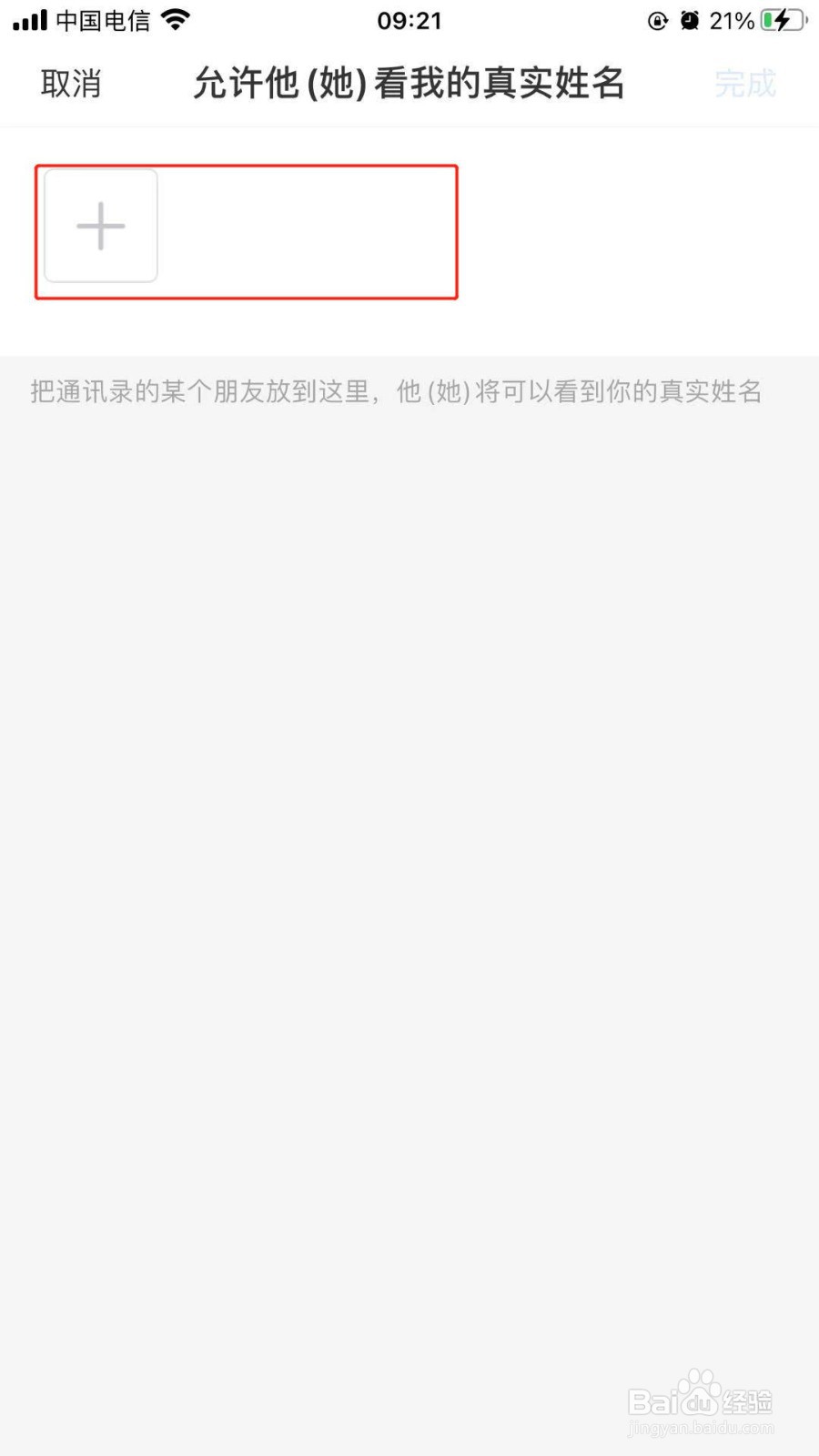
11、最后选择需要设定的好友即可,如下图